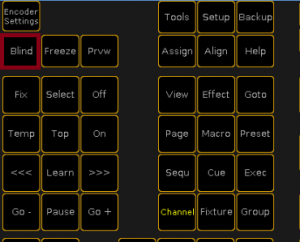The Blind ou l’art d’encoder en aveugle

Le blind ou mode aveugle permet d’encoder sans avoir d’impact sur votre plan de feux physique. Votre public ne verra donc pas les modifications que vous pouvez appliquer. C’est seulement lorsque vous relâcherez ce mode que les modifications seront prises en compte en que les ordres DMX seront envoyés. Pour tirer ce mode à votre avantage il est nécessaire d’avoir une utilisation de la console au mode MA-Lighting du terme et de s’empêcher d’utiliser le programmeur pour faire du live.
Pour quel usage ?
Le blind peut vous permettre de vous sortir de plusieurs situations délicates :
- Vous arrivez sans show préparé : il est évident que vous n’êtes pas un bon pupitreur :), néanmoins il est possible d’encoder de manière incrémentale, cela demande néanmoins une certaine dextérité. Vous créez 2 ou 3 séquences juste avant le show et vous venez compléter votre pool de séquence et d’effet en débranchant le programmeur de la sortie DMX.
- Vous détectez un problème sur une séquence lors de votre restitution : vous pouvez passer en mode Blind afin de changer une couleur par exemple, puis pour finir un merge sur la cue cible de votre séquence. Vous aurez ainsi le loisir de manipuler le programmeur pour arriver à votre cible sans impacter le vrai monde.
Voici un utilisateur de GrandMA2 qui exploite la fonctionnalité :
Cela peut être pratique mais il y a des limites. On peut constater que la touche Blind est active en permanence. C’est typiquement ce qu’on peut appeler de la programmation itérative. C’est impressionnant mais vous verrez qu’il n’y a rien de bien compliqué.
Ne jamais utiliser le programmeur en live
C’est une des conditions pour utiliser le mode Blind, vous ne devez pas utiliser le programmeur en live car il a pour effet de le déconnecter de vos sorties DMX. Aujourd’hui beaucoup de pupitreurs font un mix entre séquences, effets et programmeur pour leur restitution en live, alors oui ça fonctionne mais cela n’est clairement pas la bonne méthode et pas la philosophie GrandMA2. Imaginez que vous avez une séquence qui allume simplement un projecteur, vous venez overrider la couleur depuis le programmeur avec une couleur et vous passez en mode Blind : la couleur reviendra à blanche car le programmeur sera débranché de vos sorties DMX. Le pire c’est qu’on ne peut s’en rendre compte qu’en live. Alors prenons des bonnes habitudes : travaillons avec des séquences et oublions le programmeur qui a pour rôle de programmer et pas de restituer.
Blind vs BlindEdit
Le Blind peut être enclenché directement il y a un bouton d’accès direct sur le front panel des consoles et des commands WING. Vous pouvez aussi le trouver sur onPC :
Il s’agit d’un bouton à deux états :
- Pression simple : on passe en mode Blind et on déconnecte le premier programmeur
- Pression longue : on passe en mode Blind et on ouvre le second programmeur
WTF, le second programmeur ?
Oui, aussi appelé le “Big Blind” c’est un genre de pile (pop) avec laquelle on peut venir jouer pour avoir deux mémoires de Blind. En effet, la réalisation d’un Blind simple peut être altéré par un retour et une reconnexion du programmeur en urgence (exemple : demande forte d’un régisseur qui a besoin par exemple d’une couleur spécifique maintenant, et pas dans une seconde). Vous pouvez réaliser cette opération sans altérer votre Big Blind.
Mise en pratique
Cette notion n’est pas simple à comprendre, le manuel GrandMA2 n’aide pas non plus j’ai du creuser un peu pour me familiariser avec cette fonction. Vous aurez besoin de connaitre le fonctionnement d’une séquence et d’avoir au moins un projecteur physique de branché pour pouvoir réaliser l’opération. Il est aussi nécessaire d’avoir de bonnes bases avec GrandMA2. J’ai utilisé un PAR à LED Spectral avec le numéro de fixture 5.
- Je commence par créer une séquence avec juste le dimmer ouvert
> Fixture 5 At 100
> Store Sequence 1
> Clear Clear Clear
> Assign Sequence 1 Executor 1 - Je monte l’exécuteur 1 et je constate bien que mon PAR à LED s’ouvre en blanc
- Je sélectionne à nouveau mon projecteur pour lui donner la couleur bleu
> Fixture 5
Puis dans la barre d’encodage : Color > Special Dialog > Je trouve un bleu
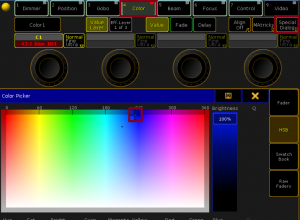
- Je constate que mon projecteur est bleu, je suis donc en train de surcharger via le programmeur ma séquence qui est neutre
- Je passe en mode Blind normal, courte pression : mon projecteur revient au blanc
Le résultat est fatal et moche, vous déconnectez le programmeur et votre PAR revient à sa couleur neutre (blanc). Vous venez juste de louper votre Blind ! C’était l’apprentissage par le mauvais exemple. - On continue, on relâche le Blind (simple clic) notre bleu revient, c’est normal on vient de reconnecter le programmeur aux sorties DMX, vous venez juste de faire un double loupé !
- Bref, oublions ce mode d’utilisation, on laisse notre séquence dans son état puis
> Clear Clear Clear pour se remettre au propre
La séquence 1 est seule en fonctionnement et aucune valeur dans le programmeur implique que notre PAR est de nouveau neutre et blanc. - Je désire changer la couleur de ma cue en bleu en mode aveugle
> Blind
Cette fois aucune différence visuellement parlant, je passe en bleu
> Fixture 5 puis :
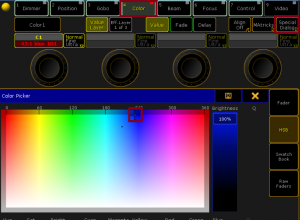
On constate aucun changement sur le projecteur physique, on arrive donc à manipuler le programmeur sans avoir d’impact sur le monde réel, on est bien en aveugle. - Je fais la mise à jour de ma séquence pour y stocker la couleur bleu :
> Store Sequence 1 At Cue 1 puis sélectionner “merger”
Notre projecteur physique passe en bleu, la séquence elle n’est pas déconnectée des sorties DMX et on peut voir le changement sur le monde réel
> Blind à nouveau pour relâcher le mode Blind
On constate que notre programmeur conserve les changements fait
> Clear Clear Clear pour se remettre au propre
Après nettoyage du programmeur on constate que le bleu est toujours sur le projecteur physique, cela nous confirme que c’est bien la séquence qui est en fonctionnement.
Vous venez de faire votre première programmation en mode blind !
Nous allons découvrir maintenant le Big Blind :
- Assurez-vous d’être dans le même état que précédemment : une séquence avec un dimmer et la couleur bleu.
- > BlindEdit ou pression longue sur le bouton Blind
Le bouton Blind doit clignoter dans ce mode - On change la couleur du projecteur en rouge cette fois
> Fixture 5
Puis :
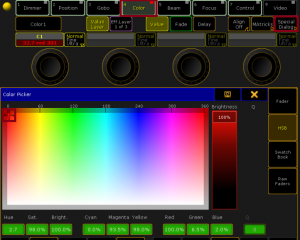
On constate donc aucun changement sur le projecteur physique, celui-ci est toujours bleu et donc à la valeur de la séquence. - On revient en urgence au programmeur pour un changement de couleur immédiat (demandé par le régisseur)
> BlindEdit ou simple pression sur le bouton Blind - Le régisseur change d’avis on ne passe pas en rouge, et on désire continuer notre Blind initialisé quelques secondes avant : on repasse en Big Blind :
> BlindEdit ou pression longue sur le bouton Blind - Comme par magie on retrouve notre rouge dans le programmeur sans pour autant impacter le projecteur physique. On a donc pas perdu l’ensemble du travail, comme précédemment on peut déverser notre mémoire de Blind dans notre sequence
> Store Sequence 1 At Cue 1 puis bouton “merge”
Le projecteur passe en rouge - On déconnecte le Big Blind :
> BlindEdit ou simple pression sur le bouton BlindVous venez de faire votre première programmation en mode blind sur le second programmeur !
Et pour les effets ?
C’est exactement le même scénario pour vos effets car c’est le programmeur qui va tenir la prévisualisation de l’effet. Il est donc possible de générer des effets en mode aveugle et heureusement.
Comment assurer une bonne restitution en mode Blind ?
Vous pouvez visualiser la fenêtre stage ou le visualiseur 3D qui sont impactés même si le mode Blind est en cours. Si vous avez bien réalisé votre focus et vos positions il est en principe possible d’avoir quelque chose de plutôt fidèle.